Clonezilla es un programa diseñado para crear o clonar discos duros e imágenes de particiones. Ayuda a arrancar el sistema, hacer la copia de seguridad y la recuperación completa. También te permitirá elegir si deseas guardar los datos de manera local (en un pendrive o disco duro) o en un servidor mediante conexión SSH.
¿Cuáles son las principales características de Clonezilla?
- Compatible con muchos sistemas de archivos: incluidos los más utilizados por los usuarios, como FAT32 (sistema robusto pero que únicamente permite guardar archivos de hasta 4 GB y no tiene compatibilidad con todos los sistemas operativos), NTFS (el sistema de archivos que Windows utiliza por defecto) y exFAT (actualización del FAT32).
- Soporta los formatos de partición MBR y GPT: el primero es el más tradicional y adecuado para los sistemas operativos antiguos. Sin embargo, GPT es una tabla de particiones más moderna que no presenta las limitaciones que tiene el anterior, como el tamaño de disco o el número de particiones que se pueden realizar.
- La mayoría de los pasos pueden realizarse con comandos y opciones: su funcionamiento es extremadamente sencillo y en la mayoría de los casos los usuarios únicamente tendrán que ir seleccionando qué opciones desean realizar: restaurar una imagen de un disco o de una partición, dónde restaurarla, abrir una consola, etc.
- Personaliza los parámetros para clonar: se podrán modificar los parámetros de arranque de Clonezilla como la resolución, configurar la retirada del USB durante el proceso, reparar problemas durante su ejecución, etc.
- Restaura una imagen a múltiples dispositivos locales: esto servirá, por ejemplo, para realizar una producción masiva de unidades Flash USB en vivo. El procedimiento será guardar la imagen de disco y emplearla como imagen de origen para el resto de los discos que deseas clonar.
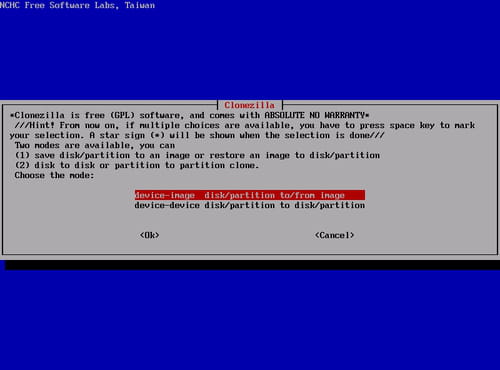
¿Cómo funciona?
El procedimiento es muy sencillo. En primer lugar, tendrás que descargar Clonezilla desde esta página. A continuación, como se trata de un programa basado en Linux, tendrás que ejecutarlo arrancando el equipo con un CD o un USB de al menos 4 GB. Previamente, tendrás que grabar la imagen ISO en el mismo. Para realizar esta operación puedes emplear el programa gratuito Rufus.
¿Es gratis?
Sí, la descarga y uso de Clonezilla son totalmente gratuitos.
¿Cómo recuperar una imagen del equipo con Clonezilla?
Los pasos a seguir son los siguientes:
- Inicia Clonezilla y selecciona la primera opción.
- Elige un idioma.
- Selecciona No tocar el mapa de teclado (Keep the default keyboard layout).
- Haz clic en Iniciar Clonezilla (Start Clonezilla).
- Elige la opción device-image.
- Elige la ubicación de la imagen y, más adelante, el disco en que la quieres recuperar.
- Clonezilla iso
- Descargar clonezilla iso español mega
- Descargar clonezilla iso
- Win10 iso > Programas - Windows
- Iso ubuntu > Programas - Linux
- Hiren's boot iso > Programas - Copias de seguridad y recuperación
- Windows xp iso > Programas - Windows
- Archivo mdf a iso > Guide


